Gestion du catalogue de vos produits et services avec Odoo
Sous Odoo, chaque ligne d'un devis, d'un ordre d'achat ou d'une facture correspond à un produit. Celui ci pourra être créé à la volé depuis l'un de ces documents mais il est préférable de correctement administrer votre catalogue afin d'éviter les doublons et ainsi pouvoir obtenir des statistiques et surtout pouvoir tenir à jour vos stocks dans le cas de produits stockables.
Instance de démonstration :
demo.adgensee.com
Compte : demo
Mot de passe : demo
Table des matières
-
-
Accès au catalogue
-
Modes de présentations
-
Filtres, groupages et recherche
-
Mise en favoris
-
-
-
Présentation des zones
-
Onglet "Informations générales"
-
-
-
Service
-
Consommable
-
Produit stockable
-
Réglages d'inventaire
-
-
Les variantes produit
-
Les caractéristiques produits
-
Édition de variantes
-
1. Le catalogue des produits
-
a. Accès au catalogue
-
b. Modes de présentations
-
c. Filtres, groupages et recherche
-
d. Mise en favoris
1.a. Accès au catalogue
Le catalogue de vos articles et services est accessible depuis plusieurs applications afin de permettre à vos différents collaborateurs un accès rapide :
-
Menu "Ventes" : Ventes -> Articles
-
Menu "Achats" : Achats -> Articles
-
Menu "Inventaire" : Données de base -> Articles
1.b. Modes de présentations
Plusieurs types de "Vues" sont disponibles afin de visualiser votre catalogue de différentes façons :
-
Kanban : Présentation ergonomique sous forme de "cards".
-
Liste : Utile pour réaliser un tri depuis l'entête d'une colonne.
-
Activités : Permet de visualiser les produits ayants des activités à réaliser.
1.c. Filtres, groupages et recherche
Afin de retrouver plus facilement l'article recherché, vous disposez de filtres, d'options de groupages ainsi que d'une barre de recherche :
-
Filtres : Appliquez un filtre afin de visualiser uniquement les services; Et un second afin de n'avoir que les services en vente...
-
Regrouper par : Vous pouvez par exemple regrouper vos produits par "Catégorie d'article".
-
Recherche : La barre de recherche vous permet de rechercher un terme dans un champs en particulier des produits en utilisant les touches et de votre clavier.
Vous pouvez également appliquer un filtre depuis la barre de recherche afin d'éviter d'avoir à utiliser votre souris.
1.d. Mise en favoris
Vous pouvez facilement sauvegarder une recherche, un ensemble de filtres ou encore des options de groupages grâce à l'option de "favoris".
Pour cela, lorsque vous souhaitez accéder ultérieurement à une recherche, il vous suffit de cliquer sur " Favoris" puis d'enregistrer votre favoris sous le nom souhaité.
Vous pouvez également utiliser ce favoris par défaut en cliquant la case correspondante lors de la création de celui ci.
2. La fiche produit
-
a. Présentation des zones
- Zone "Navigation"
- Zone "Principale"
- Zone "Échanges" -
b. Onglet "Informations générales"
2.a. Présentation des zones
Depuis le catalogue, ouvrez un produit en cliquant sur l'un d'eux ou créez en un nouveau en cliquant sur le bouton Créer.
La fiche produit est composée de trois zones :
-
La partie haute contient le breadcrumb permettant de naviguer en arrière rapidement, les boutons d'édition et création, les boutons d'actions (Imprimer, Supprimer ...) ainsi que les flèches de navigation. En appliquant un filtre au préalable depuis le catalogue, les flèches vous permettront de naviguer dans cette liste filtrée.
-
La zone centrale contient toutes les données du produit; Ces donnés sont regroupées dans plusieurs "Tabs" que nous allons parcourir. Tout en haut à droite nous pouvons voir les relations existantes du produits avec le reste des applications grâce aux "Smarts-buttons".
-
La zone du bas permet d'échanger des messages internes, lier des documents sous forme de notes et de programmer des activités comme une alerte ou une tâche à effectuer...
En haut à droite de cette zone, nous pouvons gérer les "Abonnés" afin d'être tenu informé lorsqu'une note est ajoutée au produit par exemple.
2.b. Onglet "Informations générales"
La fiche produit est composée de trois parties :
-
Peut être vendu : Rendra le produit accessible depuis "Ventes".
-
Peut être acheté : Rendra le produit accessible depuis "Achats".
-
Type d'article : "Services", "Consommable" et "Produit stockable" qui permet d'activer la gestion du stock de ce produit.
-
Catégorie d'article : Permet d'organiser votre catalogue.
-
Référence interne : Apparaît sur tous les documents comme les devis, factures, bons de livraison...
-
Code Barre : Le code barre doit être unique, il permet de rechercher un produit depuis une scannette par exemple.
-
Prix de vente : Le prix publique du produit
-
Coût : Renseigner ce champs vous permettra d'obtenir en instantané les marges dégagées depuis un devis par exemple.
3. Les types de produits
-
a. Service
-
b. Consommable
-
c. Produit stockable
-
d. Réglages d'inventaire
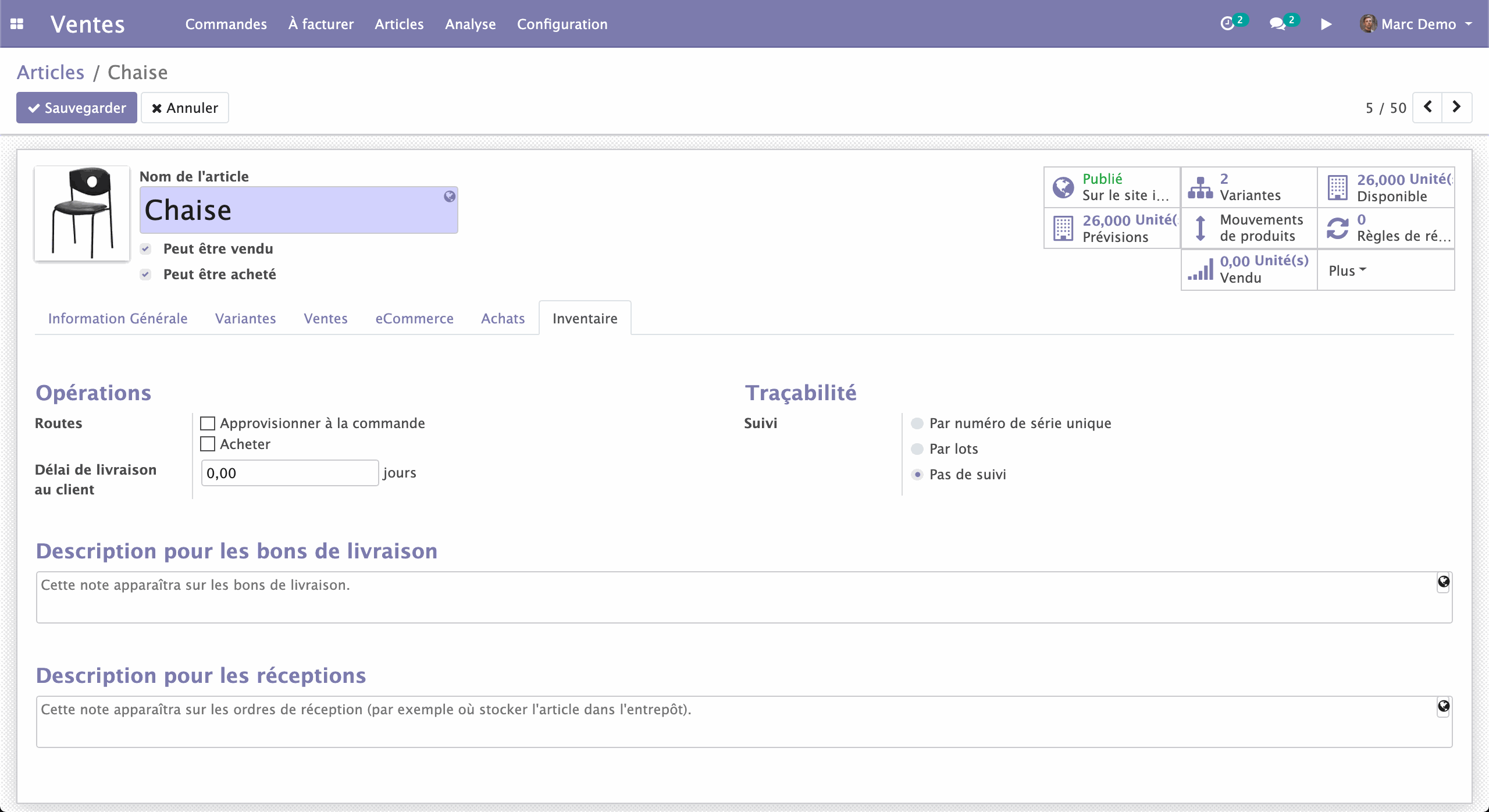
3.a. Service
Lors de l'édition de votre produit, choisissez depuis la liste de sélection type d'article "Service" pour définir votre produit comme service.
Vous pourrez alors filtrer tous vos services depuis le catalogue des articles en cliquant sur le bouton Filtres : puis Services.
3.b. Consommable
De la même façon, sélectionnez "Consommable" depuis la fiche de votre produit afin d'activer la prise en charge des mouvements de stocks.
-> Lors de la validation d'un devis contenant un produit de type "Consommable" ou bien "Produit stockable", un bon de livraison sera automatiquement généré.
3.c. Produit stockable
Sélectionnez "Produit stockable" depuis la fiche de votre produit afin d'activer la prise en charge complète de la gestion des stocks :
-
Mouvements de stocks (Bons de livraison)
-
Rapport des stocks et valorisation de l'inventaire
-
Inventaire et emplacement de stockage
3.d. Réglages d'Inventaire
Lorsque vous sélectionnez "Consommable" ou "Produit stockable" depuis la fiche de votre produit, un nouvel onglet "Inventaire" apparaît afin de pouvoir définir divers paramètres :
-
Opérations : Délai de livraison au client ...
-
Logistique : Poids, Volume, Responsable ...
-
Traçabilité
-
Descriptions pour les bons de livraison et réceptions
4. Les variantes produits
-
a. Les caractéristiques produits
-
b. Édition de variantes
4.a. Les caractéristiques produits
Vous pouvez créer des variations de produits afin d'administrer des produits tels que des t-shirts de tailles et de couleurs différentes par exemple. Pour cela, définissez tout d'abord les types de caractéristiques de vos produits depuis le menu :
"Ventes" : Configuration -> Caractéristiques.
Cliquez sur Créer; Dans le nouveau formulaire renseignez le nom de votre caractéristique (ex: "Couleur"), choisissez son type, les options de création automatique de variantes puis définissez les valeurs possibles depuis le tableau situé en bas du formulaire.
Vous pouvez également voir et éditer toutes les combinaisons de caractéristiques / valeurs depuis le menu :
"Ventes" : Configuration -> Valeurs de caractéristiques.
4.b. Édition de variantes
Depuis le catalogue des produits, ouvrez une fiche puis cliquez sur l'onglet "Variantes" afin de visualiser les caractéristiques / valeurs présentes sur votre produit ou bien cliquez sur le bouton Modifier afin de créer des variations.
Un nouveau bouton "Configurer les variations" apparaitra alors afin de vous permettre d'ajouter des suppléments tarifaires sur chacune des variations produits.
Un nouveau "Smart bouton" apparaitra également indiquant le nombre de variations existantes et permettant de consulter les variations de produits. Depuis les variantes produits vous pouvez éditer la référence interne ou consulter les stocks disponibles par exemple ... Les variations produits sont également accessible depuis le menu : "Ventes" : Articles -> Variantes d'article.
Passer à la vitesse supérieure :
Connectez vous à votre ERP sur mesure sans plus attendre...